【Google Chrome】「このサイトにアクセスできません」の原因と対処方法|Tenorshare 4DDiG-Mac
PR TIMES / 2023年2月3日 19時45分
公式HP:http://bit.ly/3X9o9F6
OKAVEで「google Chromeを利用して 有名家電のケ〇〇のオンラインショップに入室をしたく ショッピングのホームページに接続を試みるも接続拒否で接続できない。つまり、ChromeよりEdgeが安全な接続ができるとケ〇〇が判断して Chromeの接続を制限しているのだと思いますが、他に理由は考えられますか?」とお悩みの方を見ました。今回はChromeで接続が拒否された理由とその対策をご紹介!また、エラーで失われたダウンロード済みの Chromeファイルを回復する方法も合わせて解説!
ソフトウェア開発会社Tenorshareでは、パソコン関連の問題を解決する製品の開発・提供をしております。データ復元「Tenorshare 4DDiG-Mac」の最新バージョン5.1.3は1月23日(月)発表されました。4DDiGを利用して、doc/docx、xlsx、zipなどのファイルを一括復旧できます。
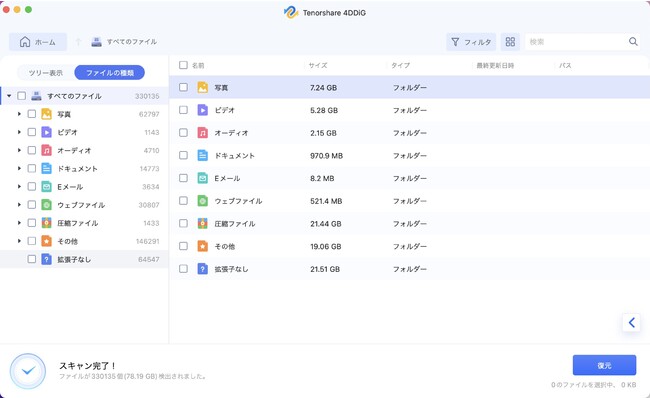
目次:
「このサイトにアクセスできません」とは?
「このサイトにアクセスできません」なぜ?
「このサイトにアクセスできません」どうしたらいい?
Macでブラウザのエラーにより失われたダウンロード済みの Chromeファイルを回復する方法
1. 「このサイトにアクセスできません」とは?
Google Chromeブラウザを使用している際に、「このサイトにアクセスできません」エラー警告が頻繁にできました。それはアクセスしようとしたページが見つからなかった場合や、接続できなかった場合に表示されます。
その原因は、インターネット接続状況、PC・ブラウザの設定、サイト管理者の問題などいくつか考えられます。
2. 「このサイトにアクセスできません」なぜ?
・インターネット接続に異常
・ページURLが正しくない
・「Cookie」と「Cache」に履歴データの残り
・セキュリティ対策ソフトによってアクセスを制限されている
・拡張機能
3. 「このサイトにアクセスできません」どうしたらいい?
手順1.まず、インターネットに接続されているかどうかを確認します。ちなみに接続に時間がかかる場合は、「応答時間が長すぎます」というエラーも合わせて表示されます。この場合はインターネットの接続環境を確認しましょう。
手順2.ページURLが正しいかどうかを確認します。URL入力時に誤って余分な文字を入力してしまう場合があります。
手順3.Cookie と他のサイトデータを削除します。
手順4.パソコンのセキュリティ対策ソフトを一時停止し、サイトへのアクセスを試してみてください。その問題を解決できるかもしれません。
手順5.Chromeの不要な拡張機能を無効にします。再度、アクセスを確認しましょう。
4. Macでブラウザのエラーにより失われたダウンロード済みの Chromeファイルを回復する方法
ブラウザのエラーにより、ブラウザからダウンロードしたファイルが失われる場合があります。 現時点では、4DDiGを使用して失われたファイルを回復できます。
Tenorshare 4DDiG(Mac)の技術はそれを活用して、ワード、エクセルまたはzipそして他に類を見ない高い復元率で削除されたファイルを復元できます。AppleシリコンおよびT2チップを搭載したMac、最新のmacOS Venturaまでも網羅して修復します。
手順1.4DDiGデータ復元ソフトをインストール、プログラムを起動させます。
公式HP:http://bit.ly/3X9o9F6
併せて読む:Google Chromeの閲覧と検索履歴を復元する方法
https://4ddig.tenorshare.com/jp/computer-data-recovery/recover-chrome-history.html
手順2.「ローカルディスク」を選択します。「スキャン」をクリックすると、ファイルがスキャンされます。
[画像1: https://prtimes.jp/i/35551/259/resize/d35551-259-6cc3965a14192ea01a92-2.jpg ]
手順3.ダウンロード済みのファイルが表示されますので、そこから復元したいデータを選択していきましょう。復元するデータの選択が終わると、画面の右下にある「復元」をクリックします。
[画像2: https://prtimes.jp/i/35551/259/resize/d35551-259-b47b4f1579df572362ec-0.jpg ]
手順4.データの保存場所を指定すると、「ok」をクリックし、しばらくお待ち、「復旧完了」というプロンプトが見えます。
[画像3: https://prtimes.jp/i/35551/259/resize/d35551-259-52f3855021aaf54a4e05-1.jpg ]
おわりに
以上、今回はChromeで接続が拒否された理由とその対策、ダウンロード済みの Chromeファイルを回復する方法も合わせて解説しました。
ネットワーク異常などのエラーにより、ダウンロード済みのファイルが消えた時、データ復元ソフト「4DDiG」を利用するのがオススメです。M1、M2が搭載したMacにも対応できます。
Tenorshare 4DDiGについて
Tenorshare 4DDiGデータ復元ソフト: Windows & Macで写真、動画、音楽、Word、PPT、PDF、Excelなどのドキュメントを含むさまざまな種類のファイルを復元できる
Tenorshare Duplicate File Deleter: Windows & Macで重複ファイルを削除してパソコンのパフォーマンスを向上させる
4DDiG File Repair:破損した写真と動画を修復できる
4DDiG Windows Boot Genius:究極のWindows起動ソリューションツール
公式HP: http://bit.ly/3X9o9F6
Twitter: https://twitter.com/4ddigjp
YouTube: https://www.youtube.com/channel/UC5G9VIvb5VvnPhijjHAOqew/
企業プレスリリース詳細へ
PR TIMESトップへ
この記事に関連するニュース
-
ブルースクリーン多発問題、Windows・AWS・Azureにおける解決策まとめ
マイナビニュース / 2024年7月20日 11時49分
-
Windowsの起動エラーにより世界各地でシステム障害、手作業復旧で長期化の恐れも
マイナビニュース / 2024年7月20日 8時38分
-
窓辺の小石 第175回 Stream form Outer Network
マイナビニュース / 2024年7月19日 17時43分
-
ほかのPCよりも安い「Chromebook」ってWindowsやMacよりも使える?メリット・デメリットをおさらい
よろず~ニュース / 2024年7月1日 13時30分
-
Webブラウザ「Arc」に偽装してMacユーザーにマルウェア配布、注意を
マイナビニュース / 2024年7月1日 8時35分
ランキング
-
1今回のシステム障害、補償はどうなる?…「保険上の大惨事」「経済的損害は数百億ドル」
読売新聞 / 2024年7月20日 21時24分
-
2次はコメで家計大打撃!? 昨年の猛暑の影響で不足が懸念、約11年ぶりの高値水準に 銘柄によっては品薄や欠品も
zakzak by夕刊フジ / 2024年7月20日 10時0分
-
3物言う投資家エリオット、スタバ株を大量取得=関係筋
ロイター / 2024年7月20日 5時59分
-
4投資信託「以外」のほったらかし投資の選択肢とは 年利10%ならおよそ「7年で資産が倍」になる
東洋経済オンライン / 2024年7月21日 9時0分
-
5「みんなの意見は正しい」はウソである…ダメな会社がやめられない「残念な会議」のシンプルな共通点
プレジデントオンライン / 2024年7月20日 16時15分
記事ミッション中・・・
記事にリアクションする
![]()
記事ミッション中・・・
記事にリアクションする

エラーが発生しました
ページを再読み込みして
ください











